Annons
Även om Linux som standard är smal och snabb, kanske du fortfarande känner att du kan få några droppar mer prestanda från ditt system. Var inte rädd, dessa fyra tips kan ge dig den lilla extra boost du letar efter. Det här handlar inte om att göra din Linux-installation ännu smalare (även om den gör en skillnad). Nej, det här handlar om att tvinga din hårdvara att gå full gas.
Notera: Eftersom den här artikeln handlar om att få mer prestanda bör det inte förväntas någon rimlig strömförbrukning. Om du värdesätter energibesparingar mer än prestanda är den här artikeln inte för dig. Med andra ord är MakeUseOf inte ansvarigt om din elräkning plötsligt tredubblas eller mer.
Byt CPU-guvernör
CPU-regulatorn styr hur din CPU skalar sin frekvens. CPU ändrar sin frekvens dynamiskt så att den kan använda en lägre frekvens och därmed använda mindre ström när det inte finns mycket att göra, men skala upp frekvensen så att det kan få saker gjort när nödvändig. Guvernörerna kontrollerar hur skalningen sker, vilket kan främja mer prestanda eller mer energibesparing. Att ställa in CPU-regulatorn till "prestanda" kommer i huvudsak att tvinga din CPU att upprätthålla sin högsta stabila frekvens hela tiden. Eftersom den "ondemand" guvernören redan är ganska bra på att skala till maximal frekvens så snabbt som möjligt när CPU behövs, kommer "prestanda" guvernören att spara minst några få millisekunder som skulle gå till spill medan frekvensen ökar, plus det kan öka prestandan för uppgifter där ”ondemand” guvernören kanske tror att det går inte till den maximala frekvensen nödvändig.

För att byta CPU-regulator öppnar du ett terminalfönster och kör kommandot:
sudo apt-get install cpufrequtils
Kör sedan följande kommando och din CPU bör omedelbart bli sportigare:
sudo cpufreq-set -g-prestanda
Använd egenutvecklade grafikdrivrutiner
Grafikdrivrutinerna med öppen källkod är ganska bra för AMD-användare Open Source AMD-grafik är nu fantastisk, så här får du demAMD: s egen drivrutin på Linux är snabb men buggy, och open source-drivrutinen har nu blivit fantastisk Läs mer , och anständigt nog för NVIDIA-användare. Men du kommer fortfarande att få bättre prestanda om du väljer att välja de egna grafiska drivrutinerna istället. Tack och lov är de lätta att installera i Ubuntu. Öppna bara instrumentbrädan och sök efter “Ytterligare drivrutiner”.
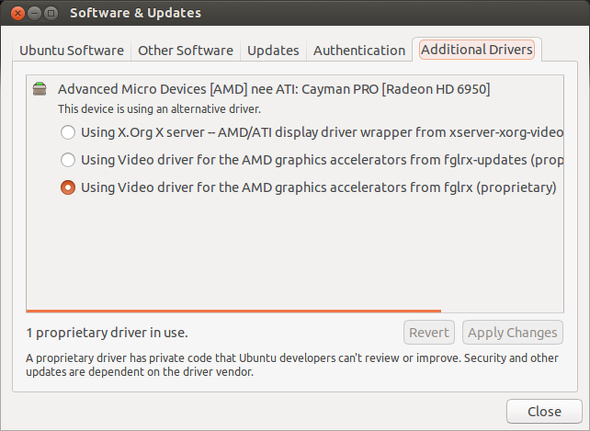
Härifrån kan du installera de egna drivrutinerna och använda dem efter en snabb omstart.
För registret har Intel-användare bara open source-drivrutinen eftersom Intel inte har en egen drivrutin och stöder och utvecklar aktivt open source-drivrutinen.
NVIDIA-användare: Överklocka ditt grafikkort
NVIDIA-användare kan göra något som är förvånansvärt sällan att göra på Linux för annan hårdvara: överklockning. Medan överklockning kan förkorta hårdvarans livslängd, kan den få ytterligare prestanda som kan vara avgörande när du spelar. Emellertid är dessa inställningar först dolda för att förhindra att oinformerade användare orsakar skador på hårdvaran. Öppna NVIDIA-konfigurationsverktyget, växla till fliken X Server Configuration och klicka på Save to X Configuration File-knappen. Öppna nu ett terminalfönster och kör kommandot:
sudo nano /etc/X11/xorg.conf
Därefter hittar du avsnittet Enhet för grafikkortet och lägger till:
Alternativ "Coolbits" "5"
Starta sedan om datorn. När det är klart öppnar du NVIDIA-konfigurationsverktyget igen, och nu bör du ha en extra sida som heter Clock Frequency. Nu kan du överklocka ditt grafikkort! Se upp för vad du gör - se till att du blir informerad innan du trycker på någon av inställningarna.
Inaktivera IPv6

För att förbättra ditt systems nätverksprestanda kan du inaktivera IPv6. Medan jag är allt för att använda IPv6, stöder de flesta ISP: er ännu inte det nya protokollet, och det finns ingenting du kan göra åt det. Gå till din nätverksanslutningshanterare, öppna din nuvarande anslutning och växla sedan till IPv6 och välj "Ignorera". På det sättet försöker systemet inte fortsätta att skapa en IPv6-anslutning, vilket kommer att frigöra några resurser och förbättra prestandan.
Andra fantastiska tips
Naturligtvis finns det några andra saker du kan göra för att förbättra ditt Linux-systems prestanda som vi har talat om i andra artiklar. Till exempel kan du optimera Linux för SSD: er Hur man optimerar Linux för SSD: erFör att få bästa prestanda och minst slitage på din solid state-enhet, prova dessa optimeringar för ditt Linux-system. Läs mer , eventuellt ta bort din SWAP-partition Vad är en Linux SWAP-partition och vad gör den? De flesta Linux-installationer rekommenderar att du inkluderar en SWAP-partition. Detta kan tyckas konstigt för Windows-användare - vad är den här partitionen för? Läs mer , göra det mer lyhörd med Ulatencyd Gör ditt Linux-system mer lyhörd med UlatencydFör att uppnå ultimat lyhördhet på ditt Linux-system kanske du vill titta på Ulatencyd. Läs mer , eller utför fyra programvarorelaterade tweaks 4 sätt att påskynda din Linux-datorÄr din Linux-installation inte så snabb som du vill? Så här påskyndar du det. Läs mer för att påskynda ditt system. Se till att kolla in dem alla så att du kan få varje droppe prestanda du kan.
Medan Linux är stort, finns det mycket potential som kan uppnås genom massor av anpassning och finjustering. Varför inte inkludera dem redan? Eftersom människor har olika behov och de flesta tweaks är bara bra för vissa människor men dåliga för andra. Det är lite arbete, men slutresultaten är väl värda det.
Vilka andra prestandajusteringar kan du föreslå? Vad är viktigare för dig, energibesparing eller prestanda? Låt oss veta i kommentarerna!
Danny är senior vid University of North Texas som tycker om alla aspekter av open source-programvara och Linux.